
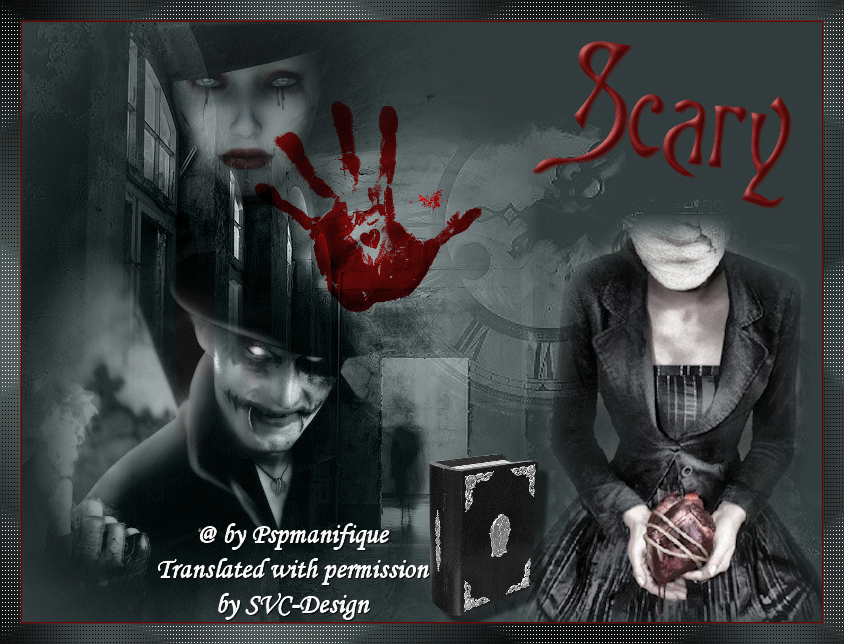
Este tutorial está hecho con PSPX9
Pero para compensar con otras versiones.
© by SvC-Design

Materialen Download Here
******************************************************************
Materials:
SimoneAni135
RIKY2vamp
SKF_Mask22
DEMONIC FACT MDZ MIST
DragonBluTube_0609_Handprint
DragonBluTube_0709_MuseBookBox
L3E2-07-jan-2008
NS_35_0709
Tubed by Monique42_F338_misted
WortArd Magnifique
******************************************************************
Filtro:
Filtro - Andrew's Filter 48 – Mixing dots and more dots
Filtro - Greg's Factory - Output Vol. II - Pool Shadow
******************************************************************
paleta de colores
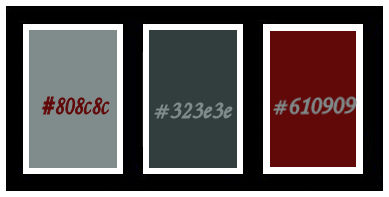
******************************************************************
método:
El uso de otros tubos y el color, el modo de mezcla, y / o opacidad puede variar
******************************************************************
Los preparativos generales:
Instalar abiertas sus filtros por su PSP !!
Máscaras: Guardar la máscara en el directorio PSP, a menos que se indique lo contrario
La textura y el patrón: guardar el directorio de textura en PSP
Selecciones: guardar su carpeta de selecciones de PSP
Abre los tubos en PSP
******************************************************************
Vamos a empezar - Diviértete!
Recuerde guardar regularmente su trabajo
******************************************************************
1.
Ajustar - Nitidez - Máscara de enfoque
*
2.
Establezca el color de primer plano en # 808c8c y el color de fondo en # 323e3e
*
3.
Abra una nueva imagen en tamaño 800 x 600 píxeles en transparente
*
4.
Rellena tu imagen con el color de fondo
*
5 .
Capas - Nueva capa de trama
*
6.
Rellena la capa con el color de primer plano.
*
7.
Capas – nueva capa de mascara – a partir du una imagen - SKF_mask22
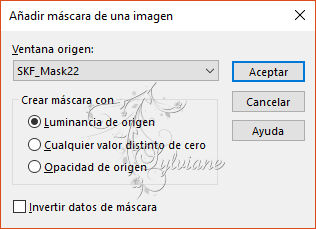
*
8.
Capas – fusionar – fusionar todo (aplanar)
*
9.
Efectos – efectos de los borders -realzar
*
10.
Activar el fondo NS_35_0709
Editar - Copiar
*
11.
Vuelva a su imagen
Editar - Pegar como nueva capa
Empújalo hacia la izquierda hasta el borde
*
12.
Efectos - Efectos 3D - Sombra
*
13.
Modo de mezcla: Luminancia (heredado)
*
14.
Activa tu Lord's Tube - Reducir en altura a 300 píxeles
Editar - Copiar
*
15.
Vuelva a su imagen
Editar - Pegar como nueva capa
Empuje el tubo hacia abajo a la izquierda
*
16.
Efectos - Efectos 3D - Sombra
*
17.
Modo de mezcla: Luminancia (heredado)
*
18.
Activa tu primer tubo femenino - Reduce la altura a 450 píxeles
Editar - Copiar
*
19.
Vuelva a su imagen
Editar - Pegar como nueva capa
Empuje el tubo hacia la derecha hasta el borde
*
20.
Efectos - Efectos 3D - Sombra
*
21.
Active su segundo tubo femenino - Reduzca el tubo en altura a 300 píxeles
Editar - Copiar
*
22.
Vuelva a su imagen
Editar - Pegar como nueva capa
Empuje el tubo hacia la izquierda superior
*
23.
Opacidad en: 45
*
24.
Efectos - Efectos 3D - Sombra
*
25.
Activar el tubo DragonBluTube_0609_Handprint - Reducir el tubo a 225
Editar - Copiar
*
26.
Vuelva a su imagen
Editar - Pegar como nueva capa
*
27.
Imagen – rotacion libre – 20 - izquierda

*
28.
Empuje el tubo ligeramente hacia la izquierda superior en la proximidad de la cara
*
29.
Modo de mezcla: Multiplicar
*
30.
Activar el tubo DragonBluTube_0709_MuseBookBox - Reducir el tubo en altura a 150 píxeles
Editar - Copiar
*
31.
Vuelva a su imagen
Editar - Pegar como nueva capa
*
32.
Efectos - Efectos 3D - Sombra
*
33.
Establezca el color de fondo en # 610909
*
34.
Activar la herramienta de texto y encontrar una buena fuente - Escribir el texto "Scary"

*
35.
Efectos - Efectos 3D - Bisel interior
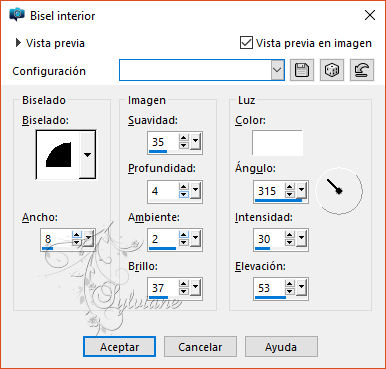
*
36.
Efectos - Efectos 3D - Sombra
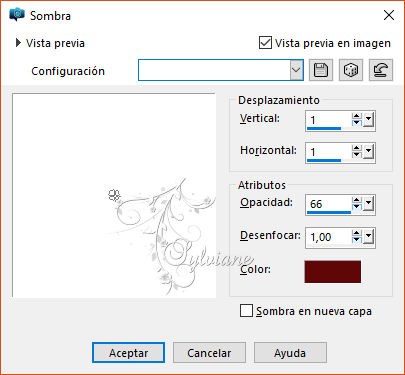
Color n. ° 610909
*
37.
Coloque la copia y su marca de agua en la imagen.
*
38.
Imagen – anadir borders - 2 píxeles - color # 610909
Imagen – anadir borders - 20 píxeles – color:# 323e3e
*
39.
Activa tu varita y haz clic en el amplio margen
*
40.
Vuelva a establecer el color de fondo en # 323e3e
*
41.
Crea este degradado de color desde el color de primer plano.
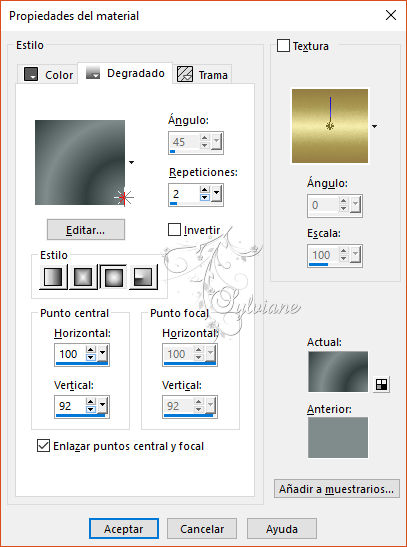
*
42
Filtro - Greg's Factory - Output Vol. II - Pool Shadow - estander
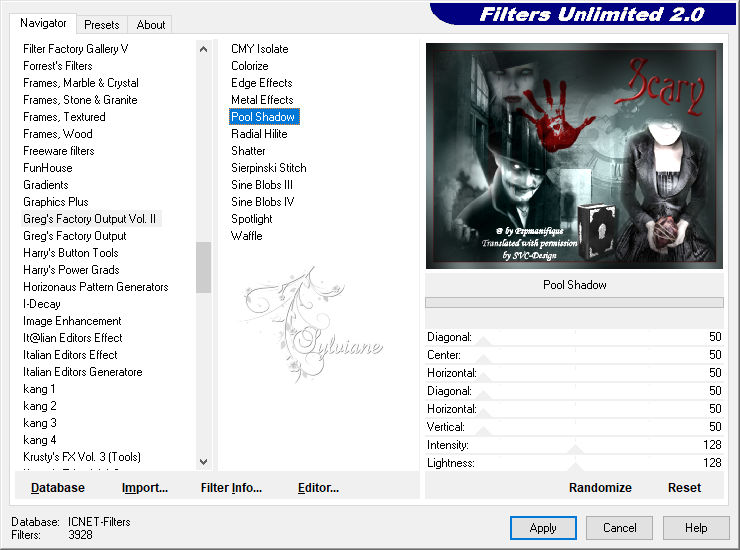
*
43.
Filtro - Andrew's Filter 48 – Mixing dots and more dots - estander
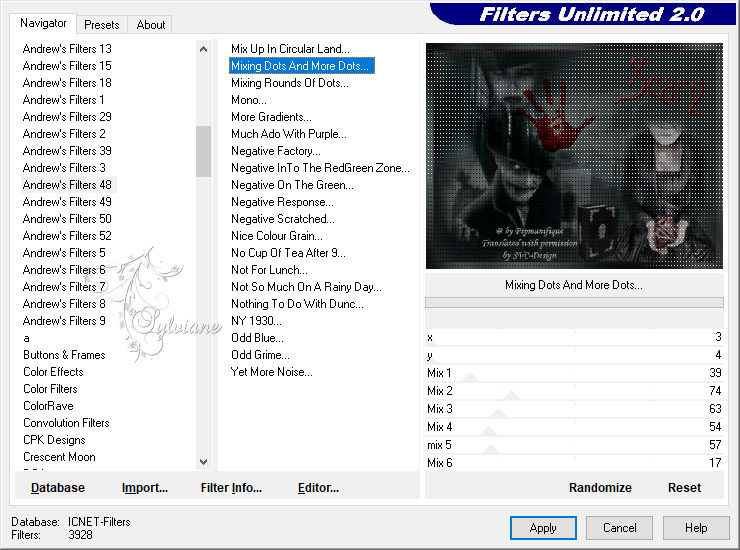
*
44.
Seleccciones – anular seleccion
Editar - Copiar
*
45.
Abrir el programa Animation Shop
Copiar como nueva animación
*
46.
Presione la tecla CTRL y 24 veces la L
Ahora tiene 25 cuadros
Haga clic en el marco 1
Editar - Seleccionar todo
*
47.
Abre la animación SimoneAni135
Haz clic en el primer cuadro - Editar - Selecciona todo
Vuelva a su imagen más grande
Editar - Pegar en marco seleccionado
Ahora puedes enviar la animación con el Maustaste al lugar apropiado
*
48.
si haces clic en la parte superior de la tira de película puedes ver la animación finalizada
*
49.
Ahora puedes guardar la animación como Gif
Back
Copyright Translation © 2017 by SvC-Design